Märkus.: See artikkel on oma töö ära teinud ja aegub peagi. Kuna soovime vältida tõrketeateid selle kohta, et ühte või teist lehte ei leitud, eemaldame lingid, millest oleme teadlikud. Kui olete ise loonud sellele lehele viivaid linke, eemaldage need. Üheskoos aitame tagada veebi korraspüsimise.
Rakenduses PowerPoint 2007 või uuemas versioonis loodud esitluse saab rakenduses PowerPoint 2003 või varasemas versioonis avada kahel viisil.
-
Rakenduses PowerPoint 2007 või uuem versioon. Salvestage oma esitlus PowerPoint 97-2003 failivormingus (. ppt).
-
Rakenduses PowerPoint 2003 või varasemas versioonis tehke järgmist: installige oma PowerPointi versiooni jaoks värskendused ja muundurid, mis võimaldavad teil kuvada uuemaid failivorminguid (.pptx).
Esitluse salvestamine PowerPoint 97–2003 failina
-
Avage PowerPoint 2013 s või uuemas versioonis esitlus, mida soovite avada, kasutades rakendust PowerPoint 97-2003.
-
Valige Fail > Salvesta nimega ja seejärel koht, kuhu soovite esitluse salvestada.
-
Sisestage väljale Faili nimi esitlusele nimi või nõustuge pakutud nimega.
-
Klõpsake loendis Salvestustüüp väärtust PowerPointi esitlus ja valige väärtus PowerPoint 97–2003 esitlus.
-
Klõpsake nuppu Salvesta.
Fail salvestatakse PowerPoint 97–2003 esitlusena (.ppt), mida saate avada PowerPointi versioonides 97 kuni 2003.
Märkused: Lisateavet erinevate failivormingutega töötamise kohta vt teemast Erinevas PowerPointi versioonis loodud esitluse avamine. Saate ka kontrollida rakenduses PowerPoint 2003 ja varasemates versioonides rakenduse PowerPoint 2013 esitluse avamise võimalikkust.
-
Rakenduse uuemas versioonis loodud faili avamiseks rakenduses PowerPoint 2007 või 2010 ei ole vaja kasutada toimingut Salvesta nimega. Failivorming (. pptx) on juba PowerPoint 2013 ja uuemate versioonidega ühilduv.
-
PowerPoint 2013 või uuemates versioonides ehitatud esitlus võib kaotsi minna teatud funktsioone ja efekte, kui need on salvestatud PowerPoint 2003 või varasemas versioonis. See on sellepärast, et need funktsioonid või efektid polnud varasemates PowerPoint versioonides saadaval. Lisateavet kaduma jäänud funktsioonide kohta leiate teemast versioonis 2013 või uuemates versioonides välja antud PowerPointi funktsioonid on varasemates versioonides teisiti käitunud.
-
SmartArt-pildid ja mõned visuaalsed objektid, mis on saadaval PowerPointi uutes versioonides, puuduvad rakendustes PowerPoint 97–2003. Faili salvestamisel rakenduse PowerPoint 97–2003 failina teisendatakse graafikaobjektid rasterpiltideks, mis säilitab nende ilme, kuid piirab nende redigeerimis- ja muutmisvõimalusi.
-
-
Avage rakenduses PowerPoint 2010 esitlus, mille soovite salvestada PowerPoint 97–2003 failina.
-
Klõpsake menüüd Fail ja siis käsku Salvesta nimega.
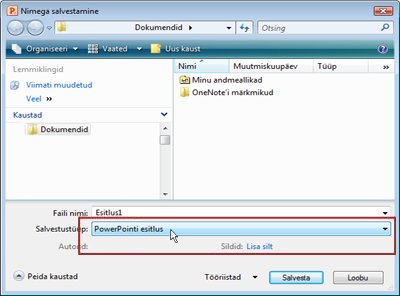
-
Sisestage väljale Faili nimi esitlusele nimi; pakutud nimega nõustumisel pole vaja midagi teha.
-
Valige navigeerimisribal asukoht, kuhu soovite esitluse salvestada; pakutud kohaga nõustumisel pole vaja midagi teha.
-
Klõpsake loendist Salvestustüüp paremal pool väärtust PowerPointi esitlus ja valige väärtus PowerPoint 97–2003 esitlus.
-
Klõpsake nuppu Salvesta.
Fail salvestatakse PowerPoint 97–2003 esitlusena (.ppt), mida saate avada PowerPointi versioonides 97 kuni 2003.
NB!: PowerPoint 97-2003 ei tunne ära SmartArt-pilte ja uuemaid PowerPoint 2010 saadaolevaid visuaalseid objekte ning teisendab need rasterpildiks nende ilme säilitamiseks. Te ei saa muuta rasterpildi teatud aspekte (nt joone laius, täitevärv ja muud PowerPoint 2010 spetsiifilised atribuudid).
-
Avage rakenduses Office PowerPoint 2007 esitlus, mille soovite salvestada PowerPoint 97–2003 failina.
-
Klõpsake Microsoft Office’i nuppu

Kuvatakse dialoogiboks Nimega salvestamine.
-
Sisestage väljale Faili nimi esitlusele nimi; pakutud nimega nõustumisel pole vaja midagi teha.
-
Valige loendis Salvestuskoht asukoht, kuhu soovite esitluse salvestada; pakutud kohaga nõustumisel pole vaja midagi teha.
-
Klõpsake nuppu Salvesta.
Fail salvestatakse PowerPoint 97–2003 esitlusena (.ppt), mida saate avada PowerPointi versioonides 97 kuni 2003.
NB!:
-
Office PowerPoint 2007 sisseehitatud esitlus võib rakenduses PowerPoint 2003 või varasemas versioonis kaotsi minna mõned funktsioonid ja efektid. Põhjuseks on see, et need funktsioonid või efektid polnud varasemates PowerPointi versioonides saadaval.
-
PowerPoint 97-2003 ei tunne ära uusi SmartArt-pilte ja Office PowerPoint 2007 saadaval olevaid visuaalseid objekte ning teisendab need rasterpildiks, et oma välimust säilitada. Te ei saa muuta rasterpildi teatud aspekte (nt joone laius, täitevärv ja muud Office PowerPoint 2007 spetsiifilised atribuudid).










